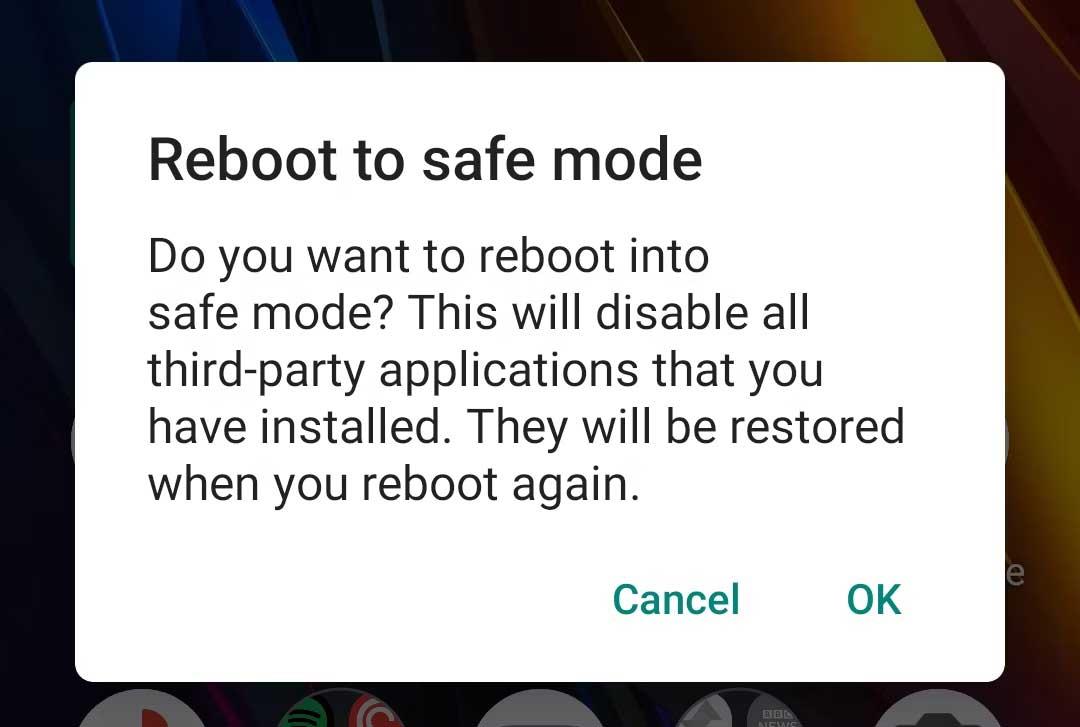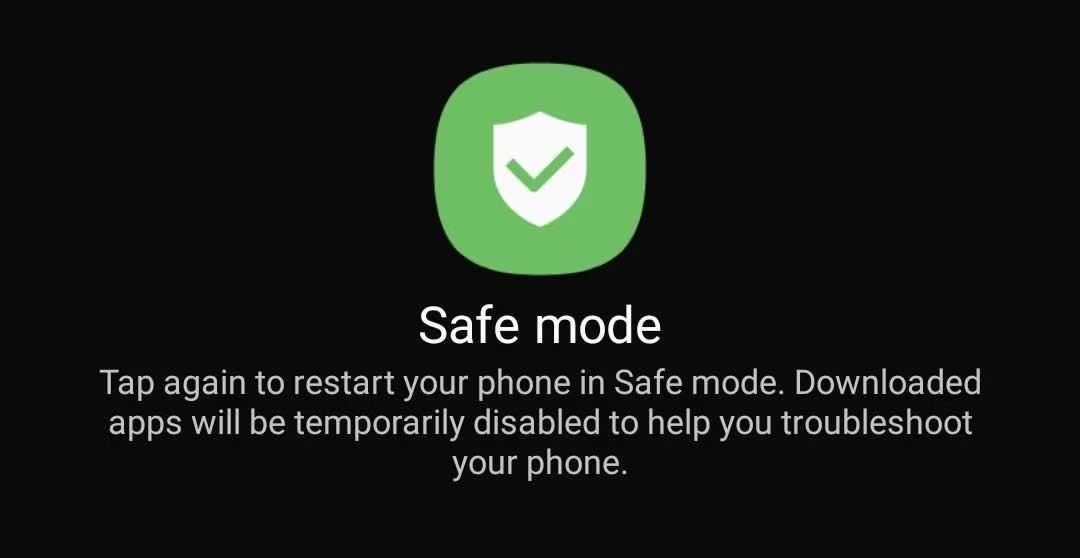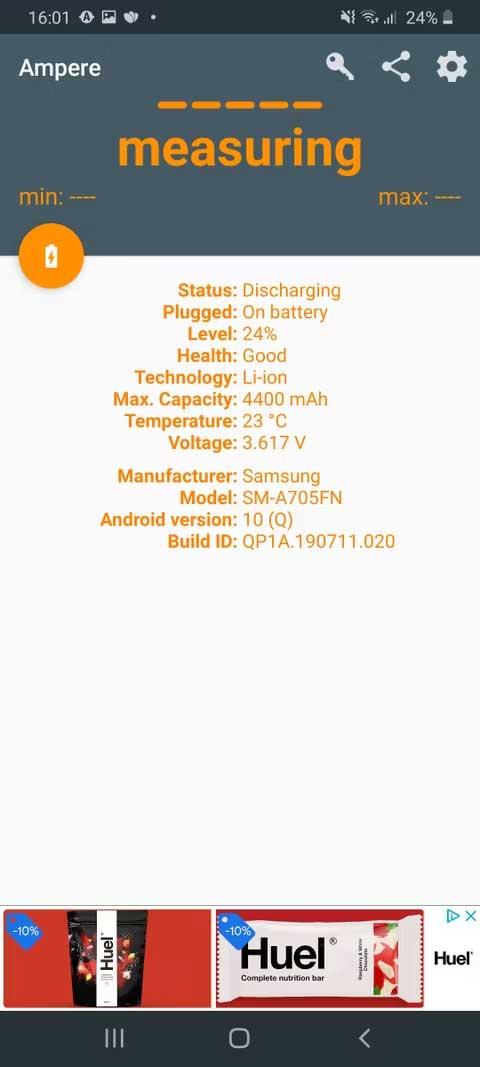Изпитвате ли грешка при зареждане на батерията на вашия телефон с Android ? Не се притеснявайте, методите по-долу ще ви помогнат да коригирате грешката, когато телефонът ви получава такса, но не зарежда батерията .

Начини за коригиране на грешка при зареждане на батерията на телефони с Android
Рестартирайте телефона си
Преди да се впуснете в сложни решения, опитайте да изключите и включите отново вашия смартфон. Причината телефонът ви да не се зарежда, когато е включен, обикновено се дължи на проблем с връзката. За да се отървете от този временен проблем, рестартирането винаги може да реши проблема.
„Рестартирането“ на смартфона ще изключи всички услуги, работещи във фонов режим, и ще реши проблема със зареждането на мобилния телефон. Рестартирането също обновява основните компоненти, в случай че някой от тях се срине по време на задача. За бързо рестартиране просто задръжте бутона за захранване и докоснете Рестартиране .
Ако телефонът започне да се зарежда нормално след рестартиране, проблемът е разрешен.
Опитайте да поставите телефона си в безопасен режим
Ако телефонът не се зарежда след рестартиране, стартирайте го в безопасен режим . По същество безопасният режим е пясъчна среда, която ограничава устройството да работи само с предоставения софтуер. Това означава, че всички приложения на трети страни, които сте изтеглили, няма да работят в безопасен режим.
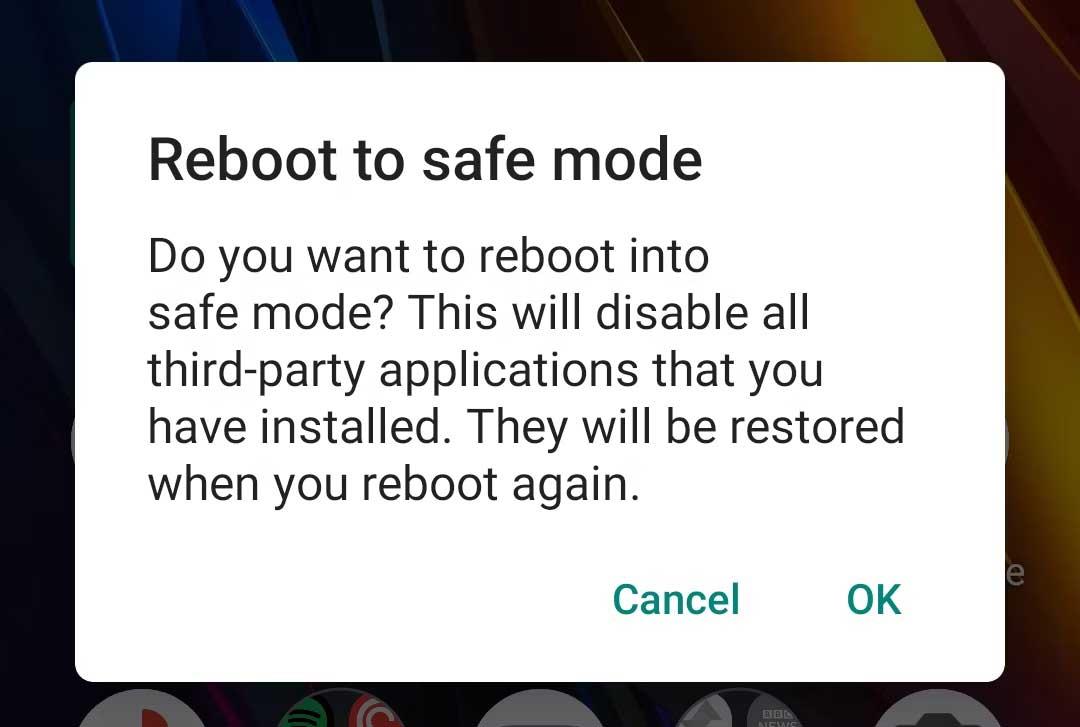
Ако можете да зареждате телефона си в безопасен режим, виновникът, причиняващ грешката, определено е услуга на трета страна. След като потвърдите проблема, прегледайте наскоро изтеглените си приложения. Една от тях може да е причината за грешката, че батерията не се зарежда на смартфони.
Опитайте да деинсталирате скорошни приложения или всички приложения, на които нямате доверие или не сте използвали от известно време. След това рестартирайте телефона както обикновено и вижте дали грешката при зареждане продължава.
За да влезете в безопасен режим на повечето нови устройства с Android, натиснете и задръжте бутона за захранване. При известието за резултат докоснете и задръжте бутона за изключване . След като приемете подканата, телефонът ви ще се рестартира в безопасен режим . За да излезете от безопасен режим, просто рестартирайте телефона си.
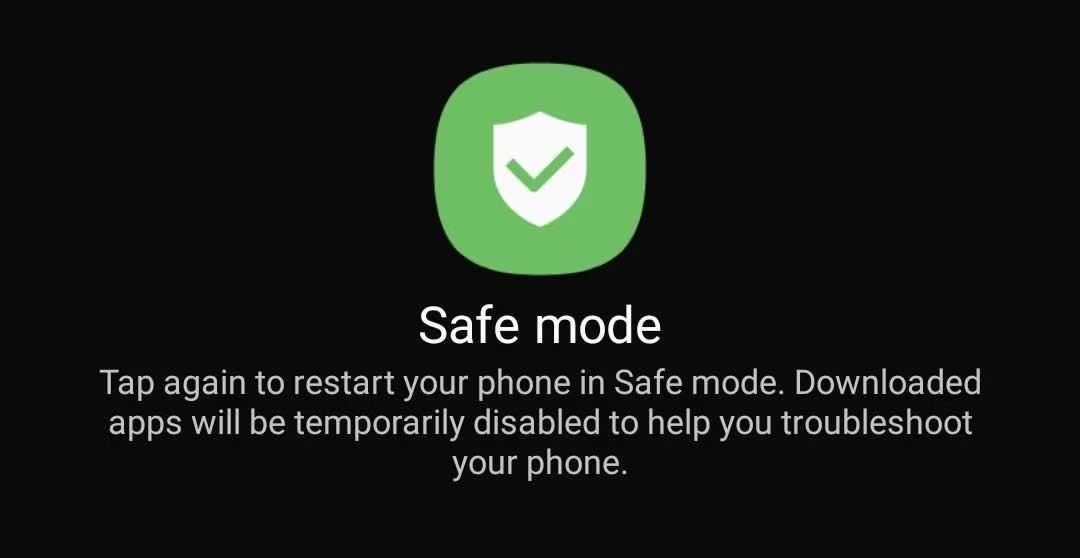
Тъй като не всички скинове на Android работят еднакво, процесът може да се различава на телефона. Ако горните стъпки не работят, опитайте да посетите уебсайта за поддръжка на вашето устройство или да потърсите в Google комбинацията от бутони за безопасен режим.
Превключете към друг кабел/гнездо/адаптер
Разхлабен кабел за зареждане, неправилно работещ адаптер или дори повреден контакт могат да причинят проблеми със зареждането. За да видите дали това е правилно, променете към друг контакт/адаптер или източник на захранване. Най-лесният начин да проверите дали свързващият кабел е повреден е да заредите телефона през компютър чрез USB.
Ако телефонът може да се зарежда през компютър, причината обикновено е контактът или адаптерът. В този момент просто трябва да ги смените.
Уверете се, че не се дължи на софтуерна грешка
Ако телефонът не се зарежда, дори когато получава известие за зареждане или смартфонът се зарежда, но не се появява икона, причината може да е софтуерна грешка. Инсталирането на приложението Ampere ще ви каже дали телефонът ви е включен или не.

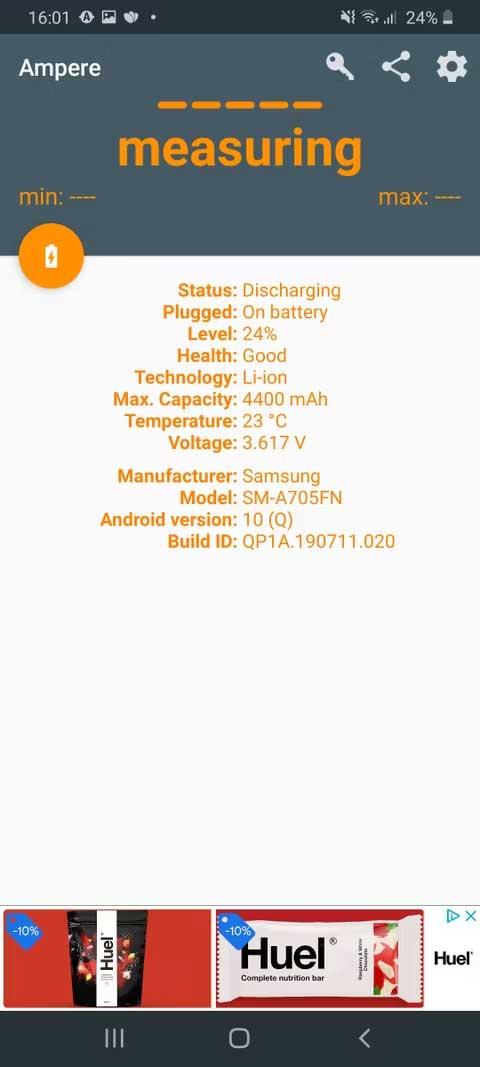
Ampere е просто приложение, което ви позволява да видите колко електричество се разрежда или зарежда едновременно. Ampere включва и редица други удобни функции като известяване за състоянието на батерията на телефона, налично напрежение и текуща температура на устройството.
Почистете порта за зареждане
Ако приложението Ampere съобщи, че телефонът не се зарежда, причината вероятно се дължи на отломки в порта за зареждане. Мръсотия и прах могат да се натрупат в порта за зареждане, което с течение на времето може да попречи на връзката на телефона към източника на захранване.
В този случай просто трябва да използвате суха мека кърпа, за да почистите порта за зареждане или да потърсите помощ от професионалист.
По-горе са най-простите начини за коригиране на грешката при зареждане на телефона на Android . Надяваме се, че статията е полезна за вас.